如何允许用户将图像上传到您的 WordPress 网站
已发表: 2020-06-22想让您的网站访问者将图片上传到您的网站吗? 使用简单的表单使您的用户可以轻松完成此操作,而无需授予他们登录权限。
在本文中,我们将向您展示如何允许用户快速轻松地将图像上传到您的 WordPress 网站。
单击此处立即创建图像上传表单
为什么允许用户上传图片?
您可能想知道什么时候允许您的网站访问者将图像文件上传到您的网站。
将图像插入表单不仅简单,而且非常有用。 以下是您的 WordPress 贡献者可以使用图片上传表单的几种方式:
- 将图像添加到他们的个人资料照片
- 将图像添加到他们的访客博客文章提交中
- 将图像添加到自定义订单
- 收集您的产品的推荐
- 让用户在日历上提交事件
……您可能会想到更多使用 WordPress 图像上传器的理由!
拥有图像上传表单可以节省您的时间,因为您不必自己上传用户的图像。 它还有助于确保您的站点安全,因为如果他们想要上传图像,您不必授予所有用户登录到您站点的权限。
那么,让我们看看如何允许用户向您的 WordPress 网站提交图像。
如何允许用户将图像上传到您的 WordPress 网站
查看上面的视频或提前阅读以了解它是如何逐步完成的:
步骤 1:创建图像上传表单
您需要做的第一件事是安装并激活WPForms插件。 这是有关如何安装 WordPress 插件的分步指南。
接下来,您需要创建一个新表单。 您可以查看我们的教程,了解如何创建文件上传表单作为入门示例。
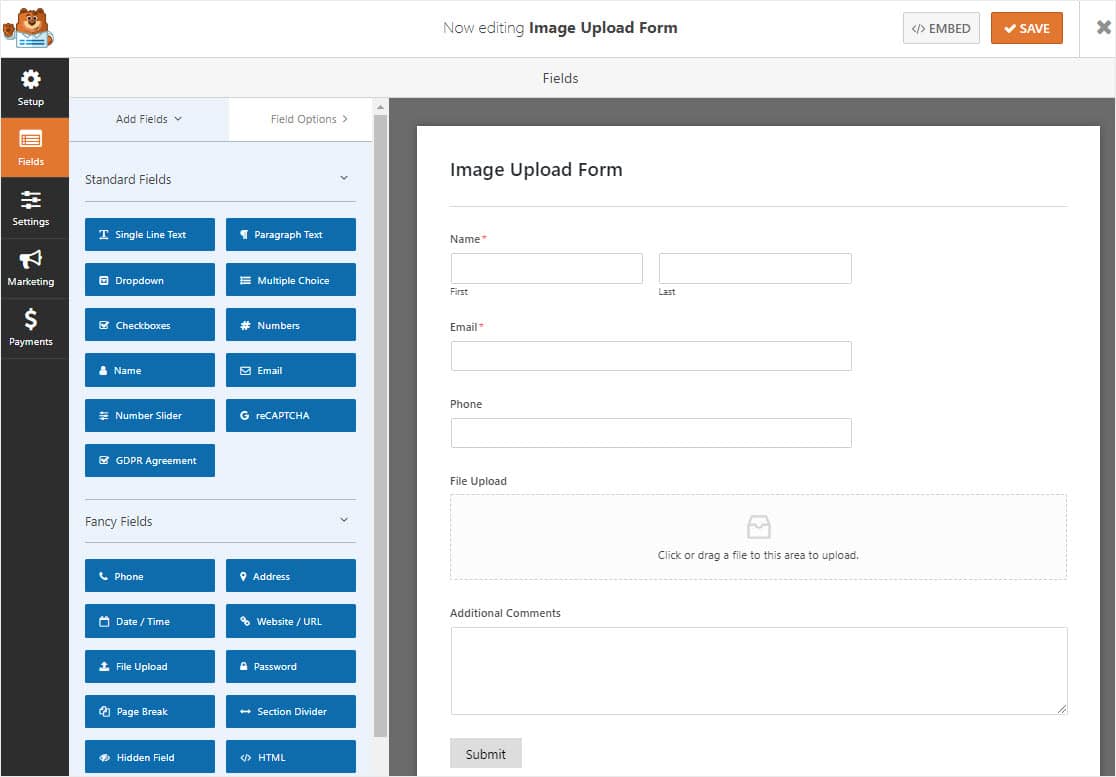
如果您想查看文件上传表单模板的实际效果,请前往查看我们的示例文件上传表单演示。
WPForms 是该任务的最佳文件上传插件。 您可以将文件上传表单字段添加到任何表单,以便用户可以使用简单的拖放构建器提交图像和上传文件。
例如,您可以使用我们的表单模板包插件创建以下类型的表单:
- 事故报告表
- 需要提交图像才能进入的竞赛报名表
- 员工信息表格,以便您可以创建员工身份徽章
- 学生报名表
- 配方目录表
- 学生证登记表
- 诸如问题截图之类的支持工单表格
- 还有很多
您还可以通过将其他字段从左侧面板拖动到右侧面板来向表单添加其他字段。
然后,单击该字段以进行任何更改。 您还可以单击表单字段并将其拖动以重新排列图像上传表单上的顺序。
第 2 步:自定义您的图片上传设置
首先,转到“设置”»“常规” 。
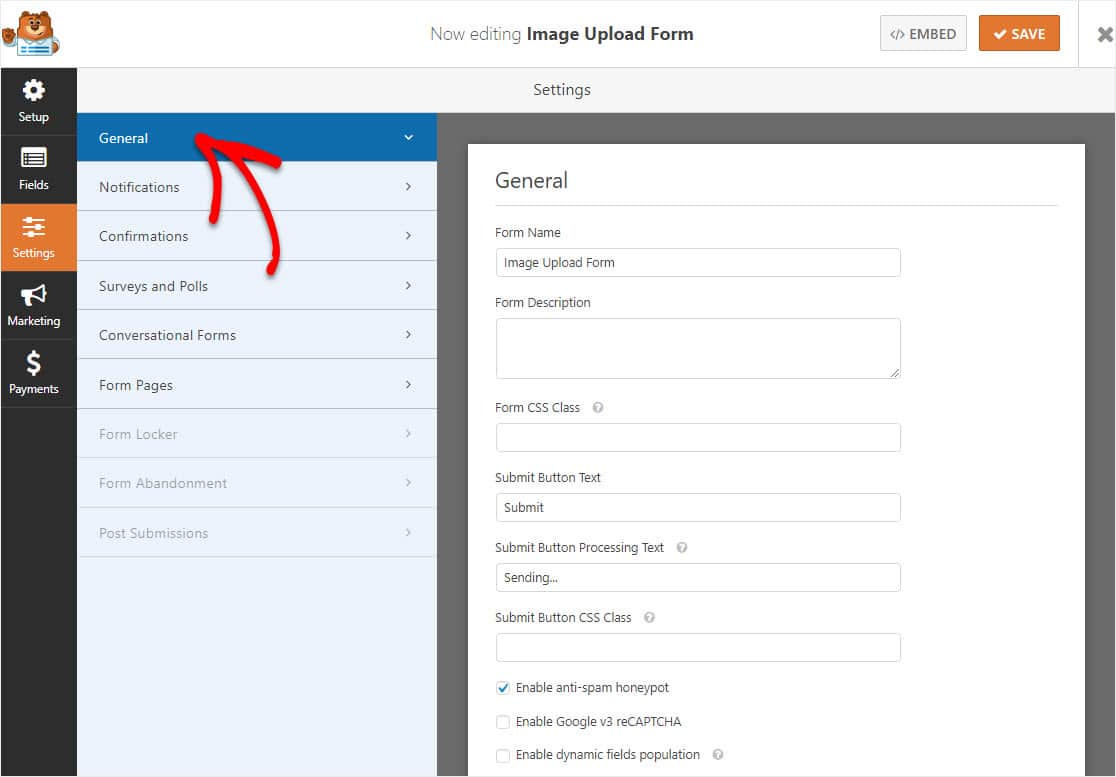
您可以在这里配置:
- 表单名称 -如果您愿意,请在此处重命名您的表单。
- 表格说明 — 为您的表格提供说明。
- 提交按钮文本 —自定义提交按钮上的副本。
- 垃圾邮件预防 —使用反垃圾邮件复选框、hCaptcha 或 Google reCAPTCHA 阻止联系表单垃圾邮件。 所有 WordPress 表单都会自动启用反垃圾邮件功能。
- AJAX 表单 —无需重新加载页面即可启用 AJAX 设置。
- GDPR 增强功能 —您可以禁用条目信息和用户详细信息(例如 IP 地址和用户代理)的存储,以符合 GDPR 要求。 此外,请查看我们关于如何将 GDPR 协议字段添加到您的简单联系表单的分步说明。
要添加媒体并将用户上传到您的 WordPress 媒体库中的表单的任何图像保存为 WordPress 文件,请转到“高级选项”部分并选择“在 WordPress 媒体库中存储文件”框。
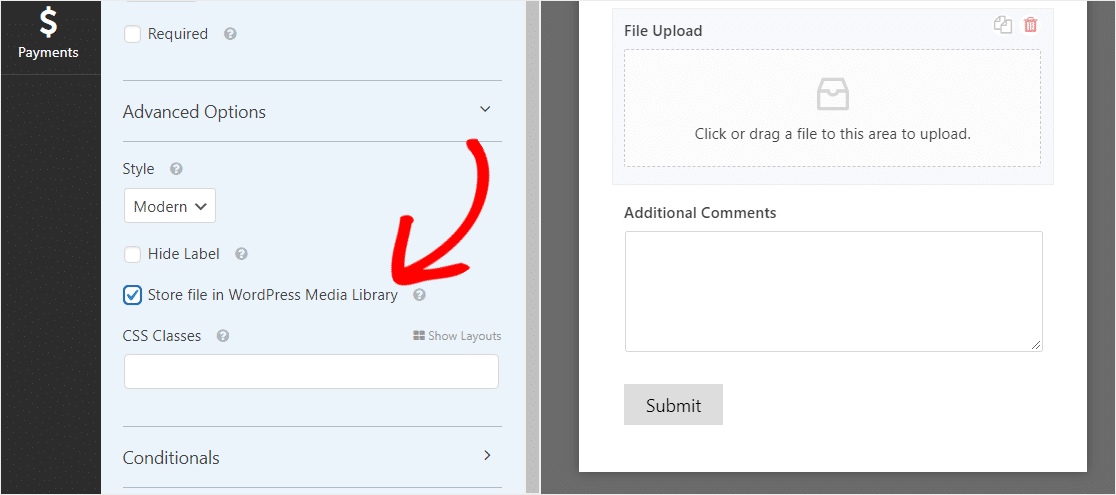
通过这种方式,您可以从 WordPress 仪表板中的媒体»库菜单访问图像,并选择要访问的文件。
一旦图像进入媒体库,您就可以在您的网站上显示它们!
有关文件上传表单字段的更多信息,请查看我们的文件上传字段完整指南。
请记住,您还可以接受许多不同的文件类型。
WPForms 使您的网站访问者可以轻松上传图像……无论他们想将各种类型的文件上传到您的联系表单,包括但不限于:
- 文档(.doc、.xls、.ppt 和 .pdf)
- 图像(.png、.gif 和 .jpg)
- 视频(.mpg、.mov 和 .wmv)
- 音频(.wav、.mp3 和 .mp4)
出于 WordPress 安全原因,可以上传的默认文件类型是有限的。 以下是如何允许其他文件上传类型到您的表单,以及关于启用 Adobe Illustrator 文件上传的更具体的类型。
如果您想增加您网站的最大上传图片大小,您需要联系您的 WordPress 托管服务提供商以了解是否可行。 有时像全尺寸图像这样的东西可能真的很大。 有关更多详细信息,请查看有关增加 WordPress 中最大文件上传大小的教程。
当您的表单看起来像您想要的那样时,单击保存。
第 3 步:配置您的表单通知
每当有人在您的网站上提交此表单时,您都可以发送通知电子邮件。
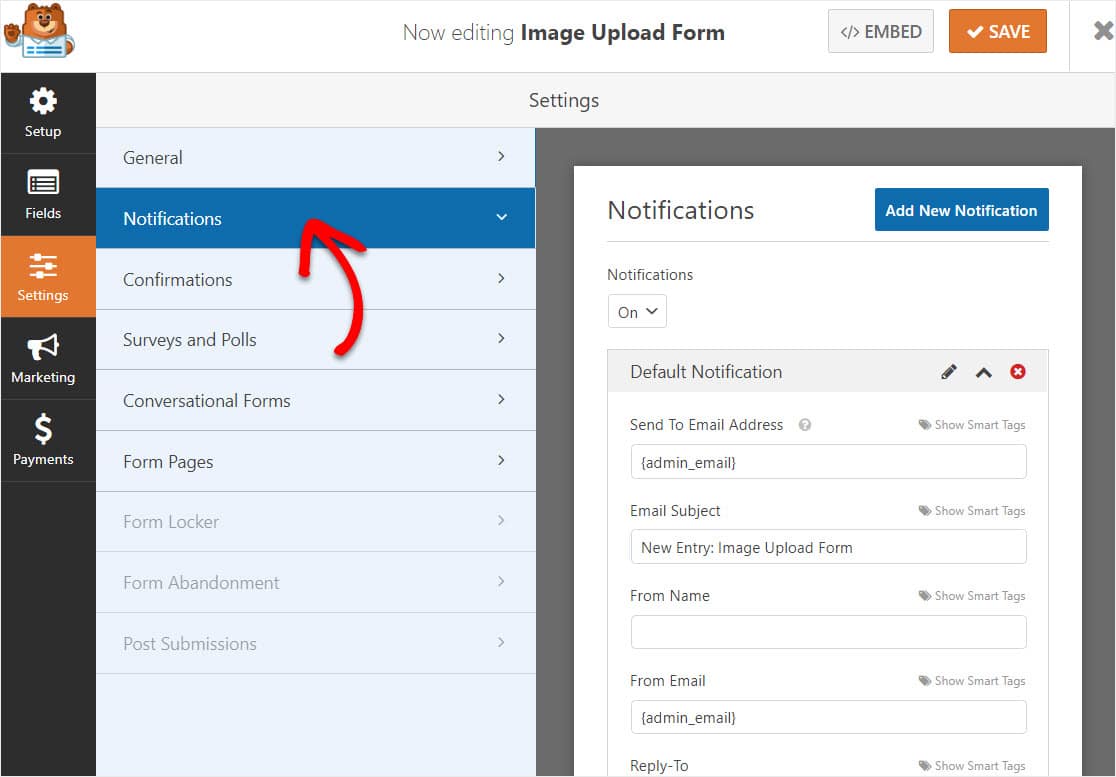
除非您禁用此功能,否则每当有人提交上传的图片时,您都会收到有关它的通知。
如果您使用智能标签,您还可以在网站访问者填写表单时向他们发送通知,让他们知道您收到了他们的图片,您很快就会与他们联系。
这向人们保证他们的形式已经通过。 如需这一步的帮助,请查看我们关于如何在 WordPress 中设置表单通知的文档。
WPForms 还允许您在您的网站上提交表单时通知其他人。 如需帮助,请查看我们关于如何在 WordPress 中发送多个表单通知的分步教程。

最后,如果您想让小型企业的电子邮件品牌保持一致,您可以查看有关向电子邮件模板添加自定义标题的指南。
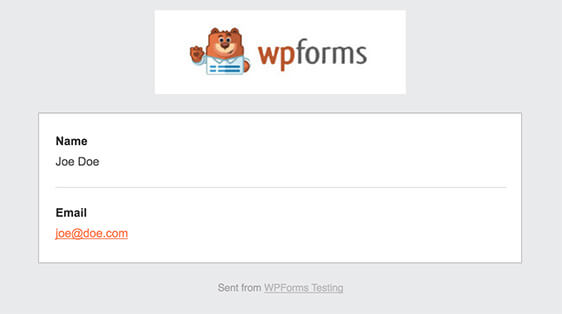
真正酷的是,由于文件附件通常会损害电子邮件的可传递性,WPForms 不会在通知电子邮件中附加用户的文件。 相反,我们通过电子邮件发送文件上传图像链接。
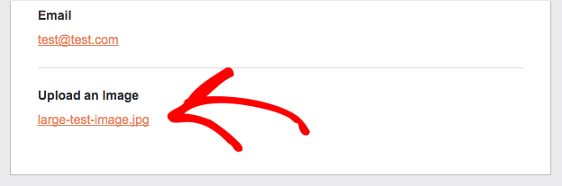
第 4 步:配置您的表单确认
表单确认是在有人向您的表单提交回复后显示的消息。
他们让人们知道您已经处理了他们的表格,并让您有机会让他们知道接下来必须采取哪些步骤。
WPForms 有 3 种确认类型可供选择:
- 消息:这是 WPForms 中的默认确认类型。 当有人提交到您的表单时,会出现一条简单的消息,让他们知道他们的表单已被处理。 查看一些成功的消息,以帮助提高用户参与度。
- 显示页面:这种确认类型会将用户带到您网站上的特定网页,感谢他们提交表单或发送到另一个可以访问其他信息的页面。 如需帮助,请查看我们关于将客户重定向到感谢页面的教程。 另外,请务必查看我们关于创建有效感谢页面的文章。
- 转到 URL(重定向):此选项适用于您希望将站点访问者发送到其他网站的情况。
以下是如何在 WPForms 中设置简单的表单确认,以便您可以自定义您的用户将图像加载到您的 WordPress 网站时将看到的消息。
首先,单击“设置”下“表单编辑器”中的“确认”选项卡。 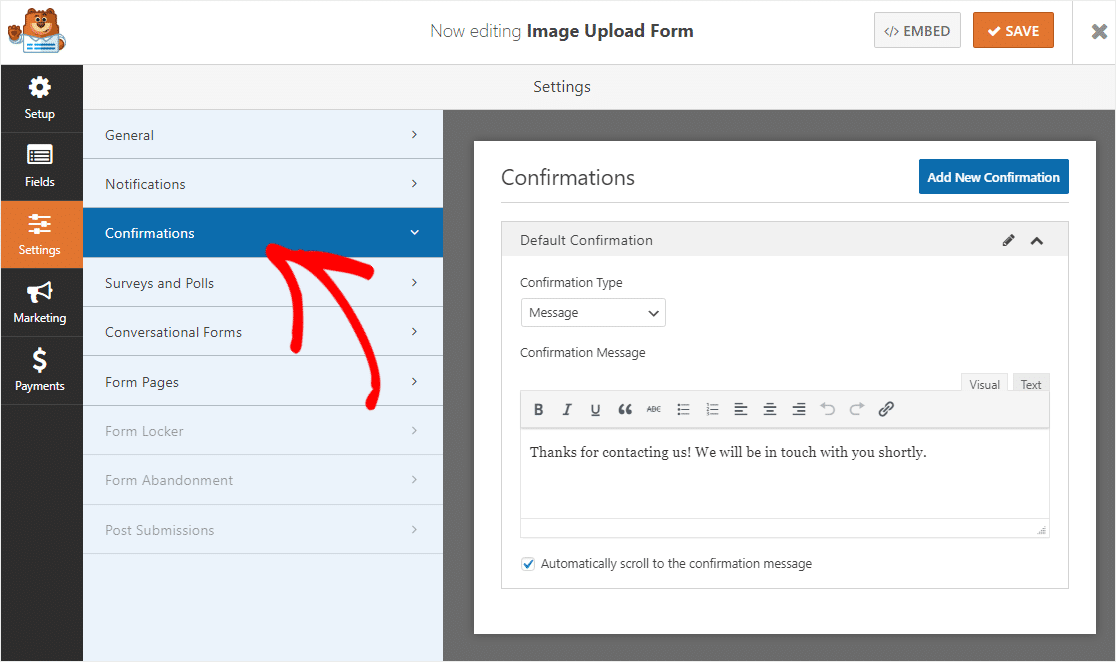
然后,根据您的喜好自定义确认消息,然后点击保存。
如需其他确认类型的帮助,请参阅我们关于设置表单确认的文档。
第 5 步:发布您的 WordPress 图片上传表单
现在您已经构建了表单,您需要将其添加到您的 WordPress 网站以启动并准备好您的文件上传器。
WPForms 允许您将表单添加到您网站上的许多位置,包括您的 WordPress 博客文章、WordPress 页面,甚至侧边栏小部件。
首先,在 WordPress 中创建一个新页面或帖子,或转到现有页面的更新设置。 之后,在第一个块(即页面标题下方的空白区域)内单击,然后单击加号图标并搜索并单击 WPForms。
WPForms 小部件将出现在您的块内。 单击 WPForms 下拉菜单,然后从您已经创建的表单中选择要插入到页面中的表单。
选择您刚刚创建的表单的名称以嵌入您的表单。
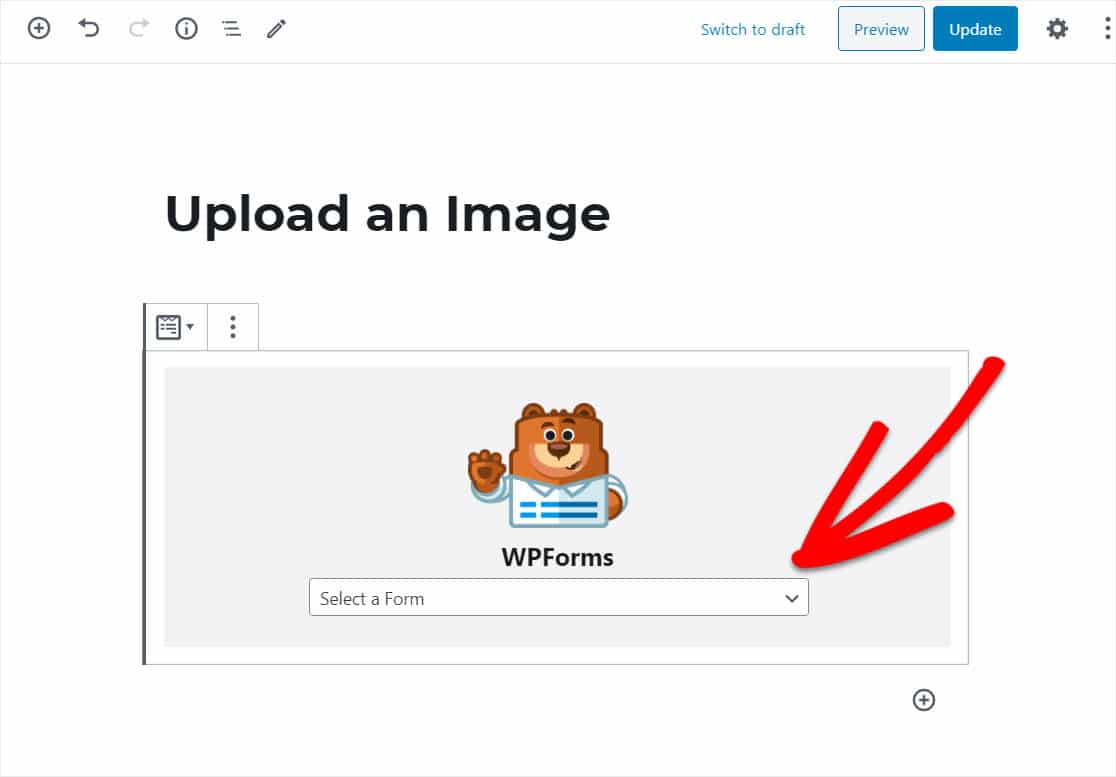
表单现在将显示,您可以检查以确保您喜欢它的外观。
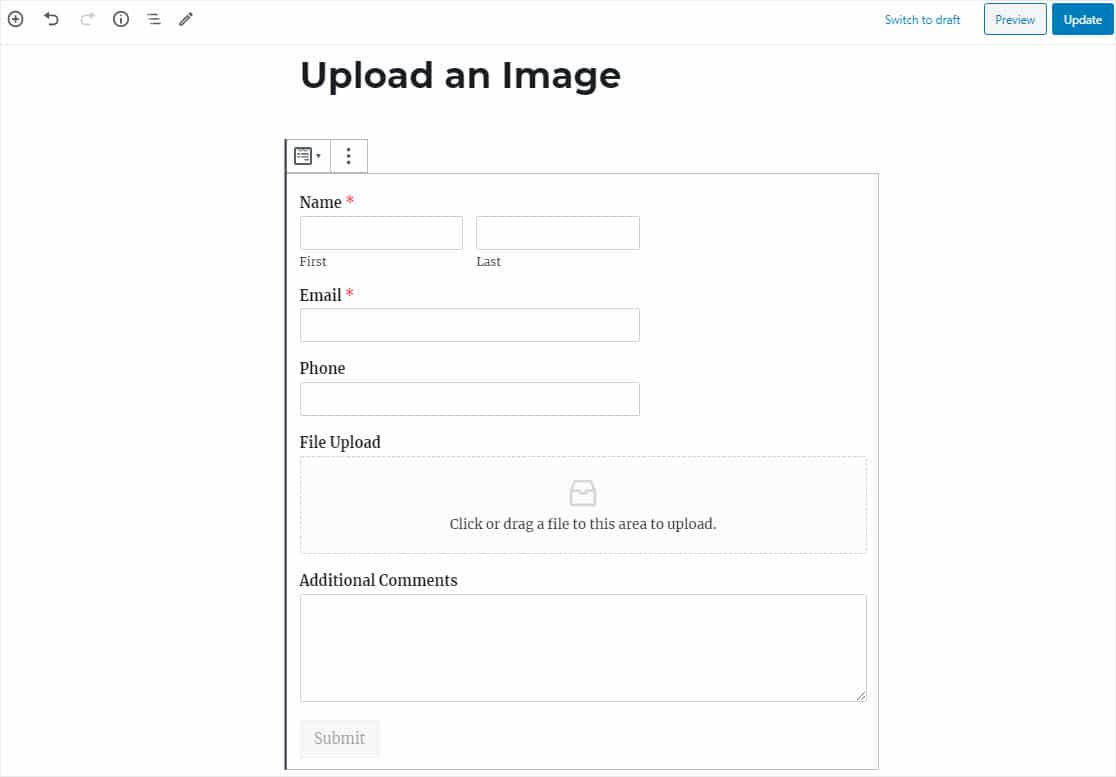
现在,发布您的帖子或页面,以便您的 WordPress 上传表单出现在您的网站上。
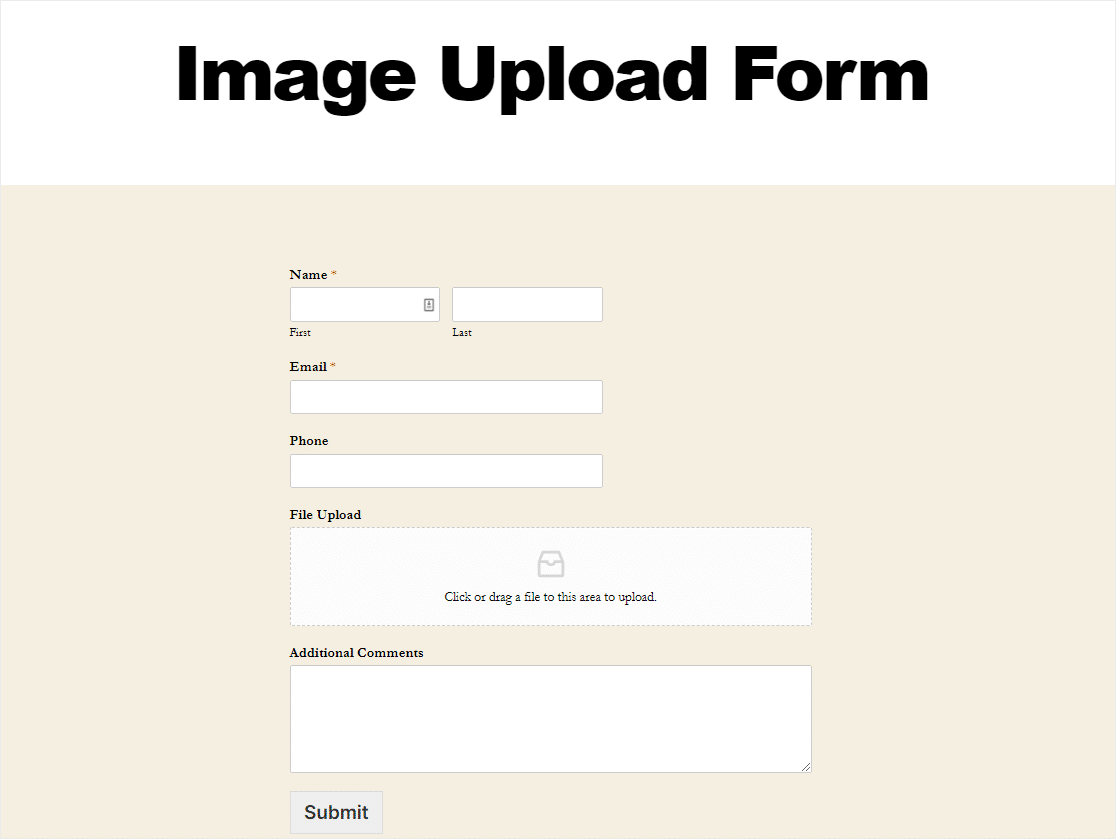
想要定制电子商务产品? 在订单上接受来自客户的图像很容易。
例如,假设您将定制 T 恤出售给希望在 T 恤上印上自己图像的人。 只需将文件上传字段添加到订单表单,用户就可以随订单提交他们自己的图像。
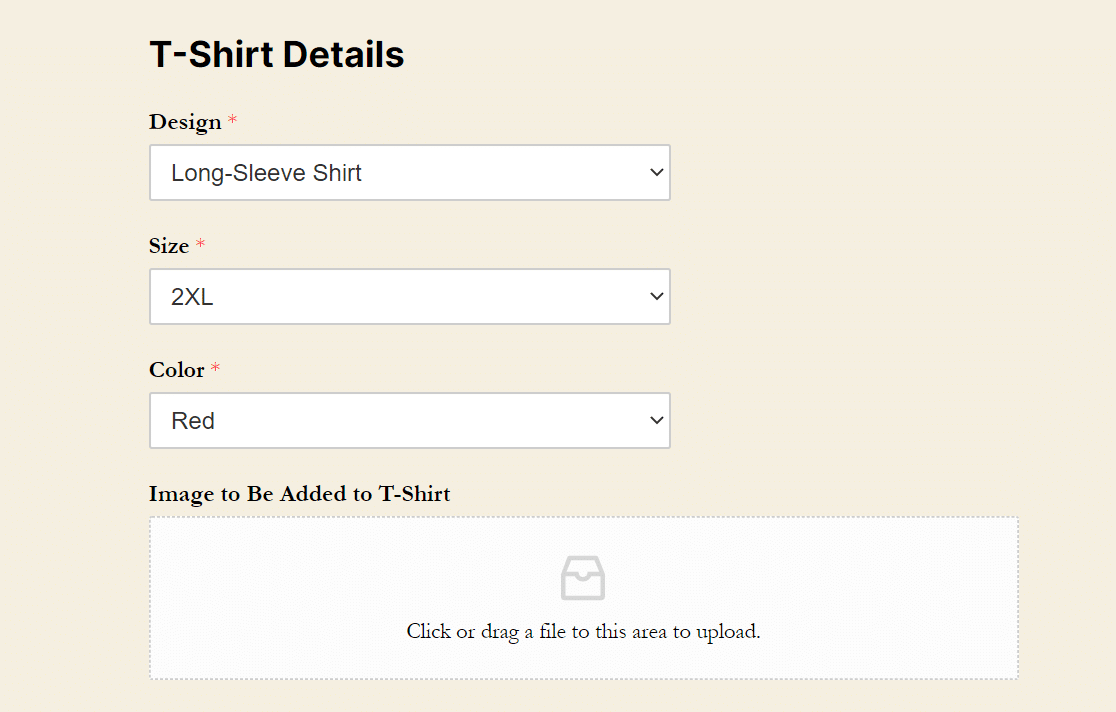
很酷,对吧? 您还需要在订单上配置付款设置或让人们在上传文件之前付款。
使用 Authorize.Net、Stripe 或 PayPal 很容易做到这一点。 最好的方法是使用我们的 Stripe 插件,这样您的用户无需离开您的网站就可以提交付款。
好的,现在您从表单上的用户那里获取图像,让我们看看如何查看这些文件。
步骤 6:查看上传的文件
想要查看您的表单条目和用户上传的文件吗? 您可以查看、搜索、过滤、打印和删除任何条目。 您想只允许登录用户将图片上传到您的网站吗? 查看 Form Locker 插件。
要查看条目,请前往您的 WordPress 仪表板并单击WPForms » 条目。 然后您将看到显示您所有表单提交的条目屏幕。 单击查看以查看有关条目的详细信息。
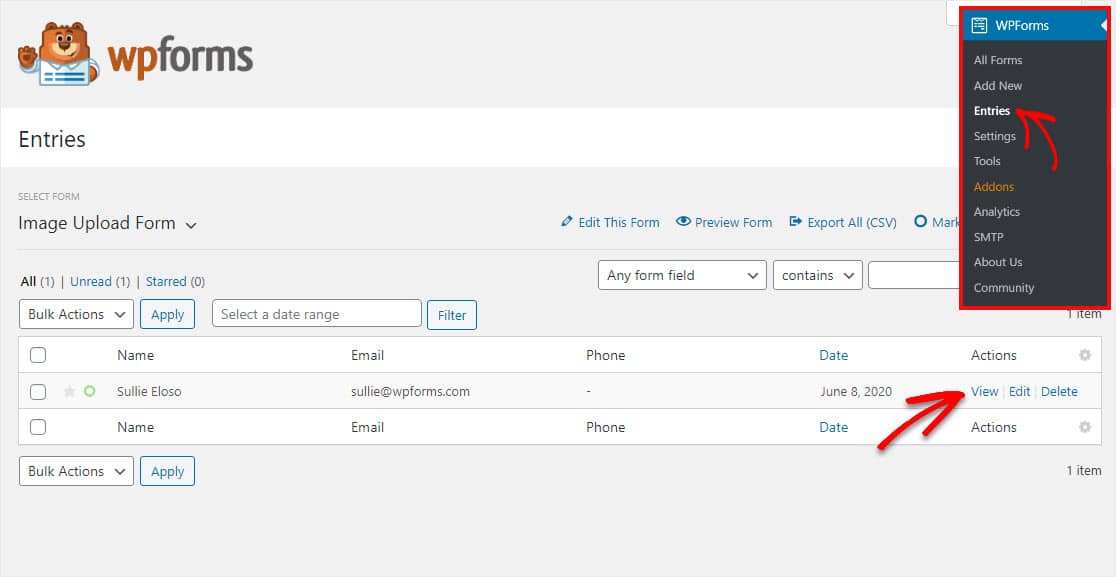
现在您已进入该条目,您将能够看到文件上传名称,并单击它以查看和/或下载它。
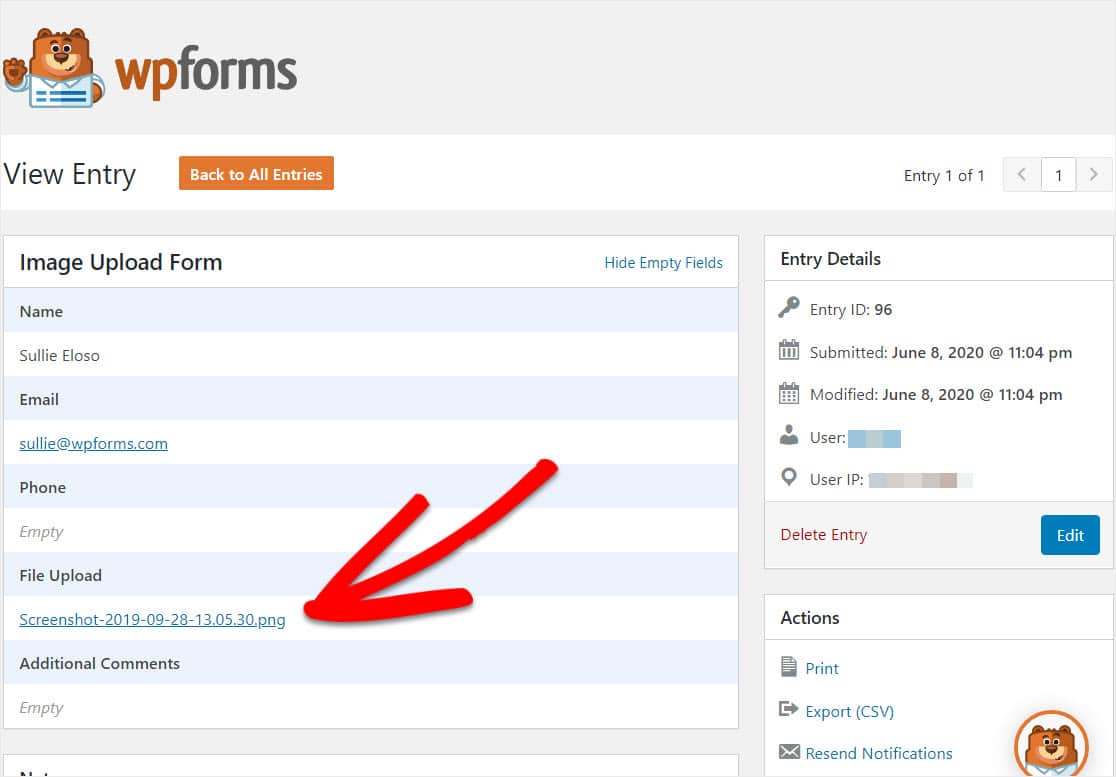
如果您想了解更多信息,请查看此完整的表单条目指南。
单击此处立即创建图像上传表单
关于 WordPress 图片上传的最终想法
你有它! 您现在知道如何让用户将图片上传到您的 WordPress 网站。
希望您的用户能够提交整篇博客文章,而不仅仅是一张图片? 查看我们关于如何允许用户提交博客文章的指南。
你还在等什么? 立即开始使用最强大的 WordPress 表单插件。 WPForms Pro 附带免费的文件上传表单模板和 14 天退款保证!
不要忘记,如果您喜欢这篇文章,请在 Facebook 和 Twitter 上关注我们。
